В ELMA365 по умолчанию установлены следующие системные группы:
- Администраторы — пользователи, которым доступны все настройки системы. По умолчанию в группу включён супервизор системы, он может добавить сюда других пользователей;
- Внешние пользователи — группа включает пользователей, которые не являются сотрудниками вашей организации и добавлены в систему для работы с внешним порталом;
- Все пользователи — по умолчанию в эту группу включены все пользователи компании. Обратите внимание, внешние пользователи к этой группе не относятся;
- Привилегированные пользователи — в группу добавляются пользователя именных лицензий платформы;
- Супервизор системы — по умолчанию на эту роль назначен создатель компании;
- Группы пользователей лицензированных решений — участники этих групп обладают именными лицензиями активированных платных решений. Например, это могут быть пользователи решения ELMA365 Service или ELMA365 Проекты. Лицензии таких решений покупаются отдельно от платформы.
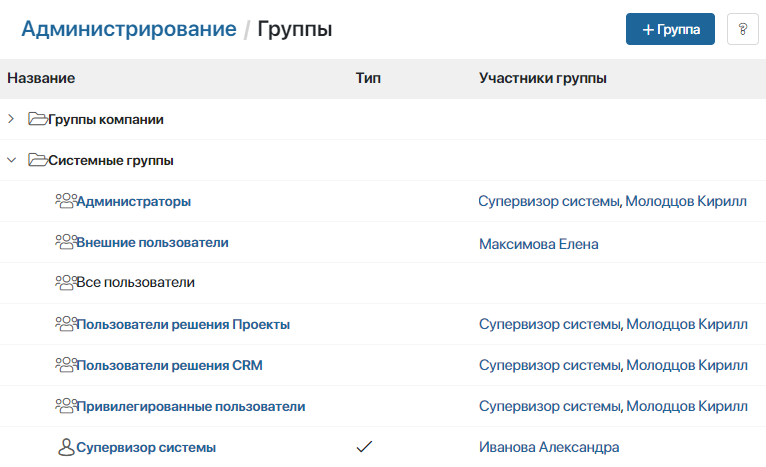
Системные группы нельзя удалить. Изменить в них можно только состав участников.
Роль «Супервизор системы»
Супервизор обладает полным набором любых прав, которые можно назначить в системе. Он может создавать, редактировать и удалять:
- разделы;
- приложения и их элементы;
- виджеты;
- бизнес-процессы и т. д.
Ему доступны настройки системы, все системные папки и личные папки пользователей. Он может управлять свободным местом на диске и тарифным планом компании, списком пользователей и каналами, а также моделировать организационную структуру компании.
Дополнительно Супервизор получает задачи по бизнес-процессу в том случае, если ELMA365 не удалось определить исполнителя задачи. Например, если сотрудник, указанный в зоне ответственности, больше не работает в компании.
Супервизор назначает администраторов системы, а также может назначить вместо себя другого супервизора.
Обратите внимание, Супервизор системы — это не группа, а роль, которую занимает только один пользователь.
Супервизора нельзя заблокировать в системе. Поэтому в случае, например, увольнения, ему нужно сначала назначить на эту роль другого пользователя. Для этого в разделе Администрирование > Группы отредактируйте роль Супервизор системы.
Группа «Администраторы»
Администратор, как и Супервизор, имеет полный доступ ко всем объектам системы. Единственное исключение — на администратора не назначаются задачи по бизнес-процессам, когда исполнитель не определён. Также администратор не может отредактировать роль Супервизор и назначить на неё другого пользователя.
начало внимание
Пользователи группы Администраторы всегда имеют полный набор любых прав, которые можно назначить в системе. Ограничение прав не применяется к супервизору и администраторам системы.
конец внимание
В группу Администраторы по умолчанию включён только Супервизор системы, но он может добавить туда и других пользователей.
Группа «Внешние пользователи»
Внешние пользователи могут работать в ELMA365 через интерфейс внешнего портала. При этом они получают ограниченный доступ к данным системы, могут запускать бизнес-процессы, создавать элементы приложения и т. д. Для этого нужно добавить соответствующие кнопки и виджеты на страницы портала.
Для входа на портал пользователю предоставляется индивидуальная ссылка-приглашение.
Создать внешнего пользователя можно в разделе Системные справочники. Подробнее об этом читайте в статье «Добавление пользователей».
Группу удобно использовать при настройке прав доступа к объектам системы, размещённым на странице портала или при выборе исполнителя в зоне ответственности бизнес‑процессов.
Группа «Все пользователи»
Группа Все пользователи включает в себя всех пользователей компании, у которых есть доступ к ELMA365. Как и для внешних пользователей, вы можете использовать группу для настройки прав доступа в системе, а также для назначения исполнителей в бизнес-процессах.
У сотрудников, включённых только в группу Все пользователи, нет прав на изменение настроек системы и нет доступа к закрытым разделам и приложениям.
Администратор может создать пользовательскую группу и добавить туда определённых пользователей, например, чтобы дать им доступ к закрытому разделу Счета.